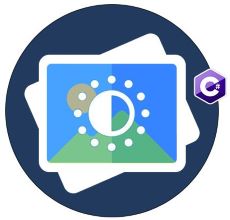
你有没有注意到互联网上的一些图片看起来太亮了,或者颜色不太对劲?这是因为一种称为饱和效应的现象。在本文中,我们将学习如何在 C# 中使用 SVG 颜色矩阵来实现饱和效果。
首先,我们将了解饱和度效果并查看 C# SVG API 以应用 SVG 颜色矩阵过滤器。接下来,我们将介绍如何通过使用颜色矩阵来调整图像中的颜色来修复饱和度效果的步骤。最后,我们将提供有用的链接以进一步增强。所以让我们开始吧!
本文将涵盖以下主题:
什么是饱和度效果和 SVG 颜色矩阵
饱和度效果是一种常见的图像处理技术,用于使图像显得更加鲜艳。它描述了颜色的强度。
饱和效应是由我们的大脑处理颜色的方式引起的。当我们看到图像时,我们的大脑会自动调整颜色,使它们看起来更自然。但是,当图像颜色过多或颜色不均匀时,我们的大脑处理图像的时间会变得更加困难,这会导致饱和效果。
我们可以使用 SVG 滤镜元素来实现饱和效果。它为颜色变换提供了一个过滤器,以根据变换矩阵改变颜色。
使用颜色矩阵实现饱和效果的 C# SVG API
饱和度效果是使用颜色矩阵的一种特殊情况。我们将使用 Aspose.SVG for .NET API 来使用 过滤器原语的饱和操作。 API 允许加载、解析、渲染、创建和转换 SVG 文件为 流行格式,而无需任何软件依赖。
请下载 API 的 DLL 或使用 NuGet 安装它。
PM> Install-Package Aspose.SVG
如何使用 SVG 颜色矩阵实现饱和度效果
将矩阵变换应用于输入图像中每个像素的 RGBA 通道。我们可以按照以下步骤使用 SVG 元素来实现饱和效果:
- 定义一个 SVG 文档并设置 SVG 命名空间 URL。
- 创建一个图像元素和一个滤镜元素。
- 附加图形元素。
- 创建一个 feColorMatrix 元素并将其添加到过滤器元素。
- 保存输出的 SVG 图像。
以下部分介绍如何将这些步骤转换为 C# 代码并在 SVG 中创建饱和效果。
在 C# 中使用颜色矩阵创建饱和度效果
我们可以按照以下步骤使用 元素创建饱和效果:
- 首先,创建一个 SVGDocument 类的实例。
- 接下来,访问根 SVG 元素并指定 SVG 的命名空间 URL。
- 然后,初始化 SVGImageElement 类对象。
- 同时,为 SVGImageElement 设置图像路径和其他属性。
- 接下来,定义 SVGDefsElement 类对象并将其添加到根元素。
- 然后,创建 SVGFilterElement 类对象并将其添加到 SVGDefsElement。
- 接下来,定义 SVGFEColorMatrixElement 类对象。
- 然后,设置所需的属性 ig type: saturate
- 之后,将 SVGFEColorMatrixElement 添加到 SVGFilterElement。
- 最后,使用 Save() 方法保存输出的 SVG 文件。
以下代码示例展示了如何在 C# 中使用颜色矩阵创建饱和效果。
// 此代码示例演示如何使用 C# 中的颜色矩阵创建饱和效果。
// 创建 SVGDocument 的实例
var document = new SVGDocument();
// 获取文档的根 svg 元素
var svgElement = document.RootElement;
const string SvgNamespace = "http://www.w3.org/2000/svg";
var imageElement = (SVGImageElement)document.CreateElementNS(SvgNamespace, "image");
imageElement.Href.BaseVal = @"C:\Files\lighthouse.jpg";
imageElement.Height.BaseVal.ConvertToSpecifiedUnits(SVGLength.SVG_LENGTHTYPE_PX);
imageElement.Width.BaseVal.ConvertToSpecifiedUnits(SVGLength.SVG_LENGTHTYPE_PX);
imageElement.Height.BaseVal.Value = 640;
imageElement.Width.BaseVal.Value = 480;
imageElement.X.BaseVal.Value = 20;
imageElement.Y.BaseVal.Value = 20;
imageElement.SetAttribute("filter", "url(#CM)");
svgElement.AppendChild(imageElement);
// 创建一个 defs 元素并添加到 svgElement
Aspose.Svg.SVGDefsElement defsElement = (Aspose.Svg.SVGDefsElement)document.CreateElementNS(SvgNamespace, "defs");
svgElement.AppendChild(defsElement);
// 创建一个过滤器元素并添加到 defsElement
Aspose.Svg.SVGFilterElement filterElement = (Aspose.Svg.SVGFilterElement)document.CreateElementNS(SvgNamespace, "filter");
defsElement.AppendChild(filterElement);
// 创建一个 feColorMatrix 元素
var feColorMatrixElement = (SVGFEColorMatrixElement)document.CreateElementNS(SvgNamespace, "feColorMatrix");
feColorMatrixElement.In1.BaseVal = "SourceGraphic";
feColorMatrixElement.SetAttribute("type", "saturate");
feColorMatrixElement.SetAttribute("values", "2");
filterElement.Id = "CM";
// 附加到过滤器元素
filterElement.AppendChild(feColorMatrixElement);
// 保存 SVG 文档
document.Save("C:\\Files\\ColorEffect.svg");

源输入图像
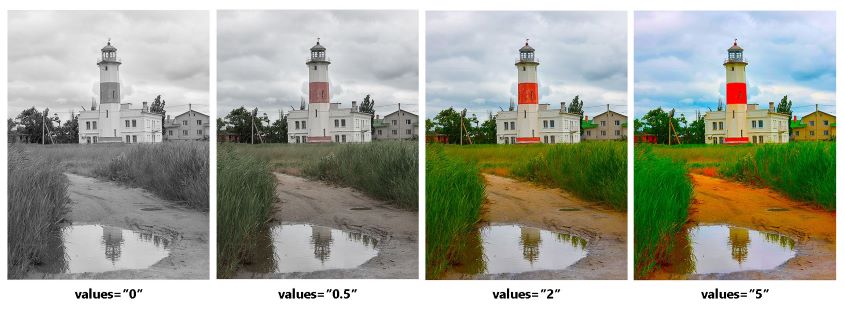
在 C# 中使用 SVG 颜色矩阵的饱和度效果
<svg xmlns="http://www.w3.org/2000/svg">
<image href="file:///C:/Files/lighthouse.jpg" height="640" width="480" x="20" y="20" filter="url(#CM)"/>
<defs>
<filter id="CM">
<feColorMatrix in="SourceGraphic" type="saturate" values="2"/>
</filter>
</defs>
</svg>
获取免费 API 许可证
您可以获得免费的临时许可证 试用该库而不受评估限制。
结论
在本文中,您了解了图像的饱和度效果。我们还看到了如何使用 C# 中的 SVG 颜色矩阵过滤器应用饱和颜色效果。此外,您可以使用 文档 了解更多关于 Aspose.SVG for .NET 的信息,并探索 API 提供的各种功能。如有任何歧义,请随时在我们的 免费支持论坛 上与我们联系。